Annuncio pubblicitario
Tra i diversi tipi di documenti che esistono oggi, il PDF è uno dei più utilizzati. Il PDF è popolare perché può contenere la coerenza del documento. Pubblicare un documento in PDF è come stamparlo su carta. Quindi l'aspetto del documento rimarrà lo stesso ovunque lo guardi. Ecco perché molte pubblicazioni elettroniche come gli e-book sono in PDF.
Ma questa funzione "altamente non modificabile" è anche uno svantaggio del PDF rispetto ad altri formati "facilmente modificabili" come txt, rtf e doc. Sebbene sia possibile creare documenti PDF con moduli compilabili (puoi scaricare un esempio di tale cosa da Il sito di Adobe), il processo di creazione richiede strumenti PDF avanzati, che sono costosi e non accessibili alla maggior parte delle persone.
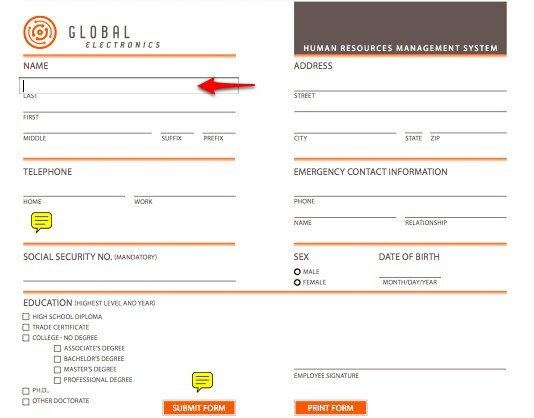
Quindi dovremmo ottenere i costosi strumenti PDF solo per creare un cosiddetto documento interattivo? Se stai usando Mac, ci sono soluzioni migliori a questo problema. I sistemi Mac sono dotati di strumenti nativi per creare e annotare facilmente documenti PDF.
Come creare documenti PDF
Inizieremo con la parte semplice: creare il PDF. Quando sono passato per la prima volta al Mac, ho cercato in tutto il Web un'applicazione per creare documenti PDF senza sapere che questa capacità è già nativa con il Mac.
Tutto quello che devi fare è "stampare" il documento usando il "File> Stampa"Menu o"Comando + P"Scorciatoia.
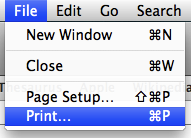
Quindi, invece di fare clic sul "Stampa", Fai clic sul pulsante" PDF "e scegli"Salva come PDF" opzione.
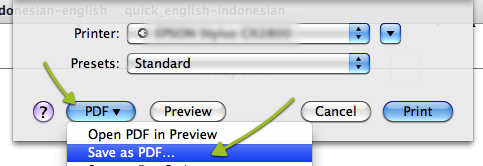
La finestra Salva è piuttosto semplice, scrivi il nome del file e scegli la posizione di salvataggio.
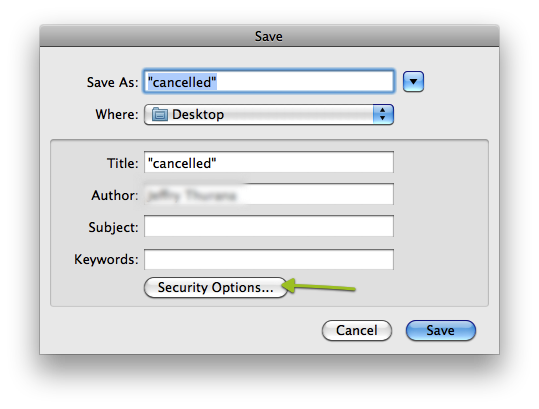
Ma c'è un'ulteriore funzione che puoi applicare al documento: sicurezza. Clicca il "Opzioni di sicurezza"E apparirà una nuova finestra, che ti consentirà di inserire una password per aprire il documento, per copiare il contenuto e per stampare il documento. Tutto quello che devi fare è selezionare la casella (e) di fronte alle tue scelte di sicurezza e annotare le password preferite.
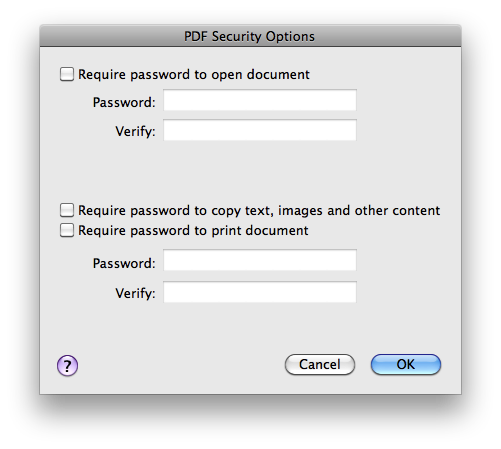
Dopo aver impostato tutto, puoi fare clic su "ok" e "Salva"Pulsanti.
Annotazione di un PDF
L'apri documenti predefinito di Mac OS X (e anche un lettore PDF) - Anteprima, ha una funzione sottoutilizzata chiamata Annota. Questa possibilità consente agli utenti di modificare leggermente, tra cui l'aggiunta di note, normali documenti PDF. Sebbene la modifica completa del PDF sia ancora fuori questione, è possibile compilare qualsiasi modulo PDF utilizzando la funzione di annotazione.
Quando apri PDF con Anteprima, vedrai rapidamente la "Annotare"Icona nella barra degli strumenti. Questa funzione è accessibile anche dalla "Strumenti> Annota" menù.
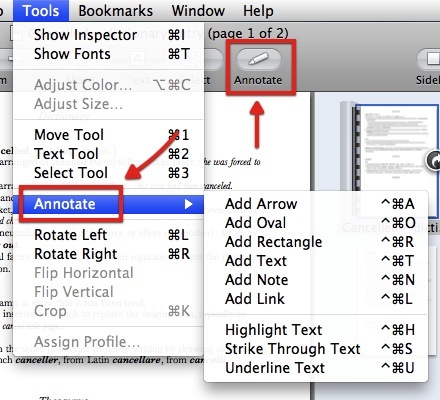
Facendo clic sull'icona si aprirà la barra di annotazione nella parte inferiore della finestra.
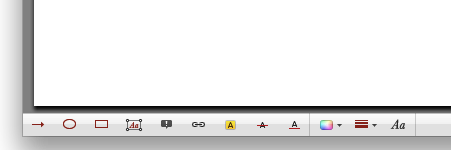
Sono disponibili diversi strumenti di annotazione. Puoi aggiungere:
- Freccia (Comando + Controllo + A)
- Ovale (comando + controllo + O)
- Rettangolo (Comando + Controllo + R)
- Testo (comando + controllo + T)
- Nota (Command + Control + N)
- e Link (Command + Control + L)
Puoi anche modificare il testo dandogli:
- Evidenzia (Comando + Controllo + H)
- Barrare (Command + Control + S)
- e Sottolineato (Comando + Controllo + U)
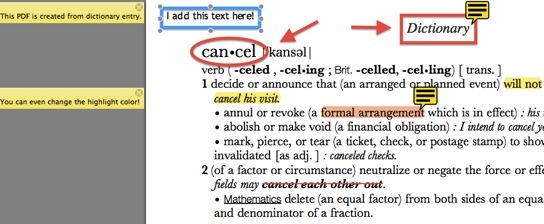
Dopo aver annotato il PDF, è possibile selezionare e visualizzare rapidamente quelle annotazioni aprendo la barra laterale e scegliere la vista annotazione.
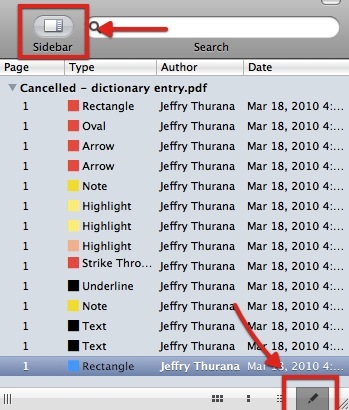
E non dimenticare di salvare il documento se desideri conservare le tue annotazioni.
Per coloro che spesso creano documenti PDF, queste funzionalità potrebbero non sembrare impressionanti. Ma per la gente comune come me che ha appena scoperto gli strumenti, questa capacità di annotazione tornerà sicuramente utile.
Altri lettori / editor PDF alternativi che puoi provare sono: FormulatePro Superare i moduli online con Formulatepro [Mac] Leggi di più e scremare.
Pensi che la tua vita sia circondata da PDF? Annoti i tuoi documenti? Condividi i tuoi pensieri e opinioni usando i commenti qui sotto.
Scrittore indonesiano, autoproclamato musicista e architetto part time; chi vuole rendere un mondo un posto migliore un post alla volta tramite il suo blog SuperSubConscious.